win11怎么不显示最近使用的文件 如何关闭Windows 11最近打开的文件显示
更新时间:2023-08-22 14:42:18作者:yang
win11怎么不显示最近使用的文件,Win11默认在系统菜单中显示最近使用的文件,这让用户能够方便快捷地查找并打开最近使用的文档和文件,然而有些用户可能希望禁止Win11显示最近打开的文件,因为这样可能会泄露个人信息。那么如何关闭Windows11最近打开的文件显示?接下来我们就来探讨一下相关问题。
具体步骤:
1.打开电脑后点,在开始界面点击“设置”。
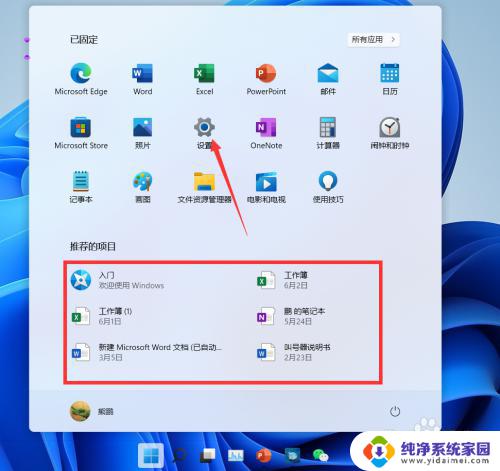
2.进入设置界面后,点击“个性化”。
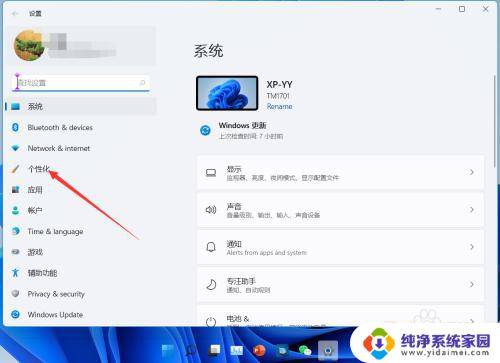
3.进入个性化界面后,点击“开始”。
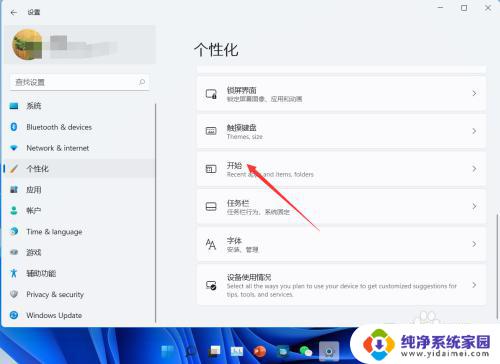
4.进入开始界面后,点击关闭“显示最近打开的项目”。
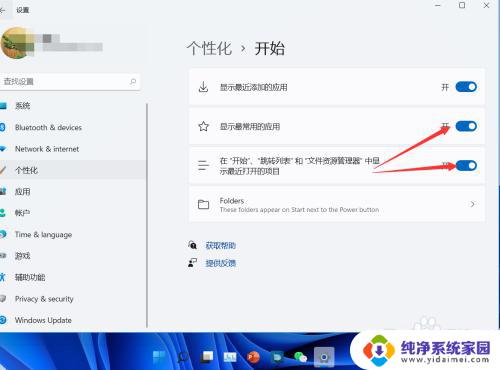
5.关闭后,windows 11就不会显示最近打开的文件了。
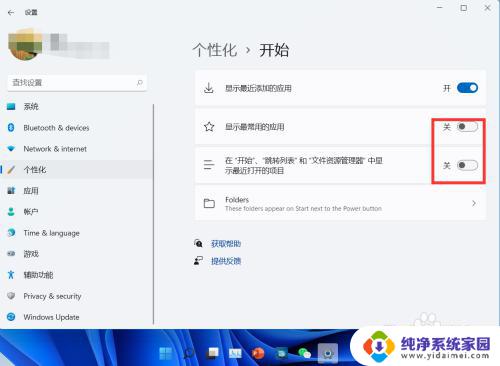
以上就是Win11不显示最近使用的文件的全部内容,如果您不了解此功能,可以根据以上步骤操作,希望这些信息能够帮助到您。
win11怎么不显示最近使用的文件 如何关闭Windows 11最近打开的文件显示相关教程
- win11关闭最近打开文件 Windows 11如何关闭显示最近打开的文件
- windows11关闭最近使用的文件 Windows 11怎样设置不显示最近访问的文件
- win11隐藏最近使用的文件 Win11如何隐藏最近使用的文件
- win11清除使用记录 Win11如何清除最近打开过的文件记录
- win11资源管理器显示最近文件夹 Win11怎么在资源管理器中显示常用文件夹
- win11显示文件扩展名的方法 Win11如何显示文件扩展名
- win11在文件夹中显示 Win11如何显示常用文件夹
- win11怎么显示所有文件夹 Win11怎么调整常用文件夹显示顺序
- win11怎么看文件拓展名 Windows11如何显示文件扩展名
- win11隐藏文件夹不显示 Win11怎么显示隐藏文件夹
- win11如何关闭协议版本6 ( tcp/ipv6 ) IPv6如何关闭
- win11实时防护自动开启 Win11实时保护老是自动开启的处理方式
- win11如何设置网页为默认主页 电脑浏览器主页设置教程
- win11一个屏幕分四个屏幕怎么办 笔记本如何分屏设置
- win11删除本地账户登录密码 Windows11删除账户密码步骤
- win11任务栏上图标大小 win11任务栏图标大小调整方法